Tudta, hogy létezik egy nemzetközi szabvány a dátum- és időadatokra? Ezt ISO 8601 nemzetközi szabványnak hívják, és kimondja, hogy hétfő a hét első napja. Míg az országok többsége elfogadta ezt a szabványt, egyesek úgy vélik, hogy a vasárnap a hét első napja. Például az Egyesült Államokban és Kanadában a hét első napja vasárnap. Ezzel szemben az Egyesült Királyságban és Ausztráliában a hét hétfőn kezdődik.
A Microsoft Teams alapértelmezés szerint a szombatot tekinti a hét utolsó napjának, míg a vasárnapot az elsőnek. Ez a dátum-beállítás azonban nem igazán segít, ha olyan országban él, ahol a hét hétfőn kezdődik. Ez az oka annak, hogy sok nem egyesült államokbeli Teams-felhasználó kíváncsi, hogy van-e mód a hét első napjának megváltoztatására.
A rossz hír az, hogy a Microsoft Teams jelenleg nem rendelkezik beépített opcióval a naptári napok sorrendjének módosítására. Azonban van két megoldás, amellyel elvégezheti a munkát.
Hogyan változtassuk meg a hét első napját a Microsoft Teamsben
Módosítsa az alkalmazás nyelvi beállításait
Az egyik gyors megoldás, ha módosítja a Teams-kliens alkalmazásnyelvét, és állítsa az angol angolra. Ilyen módon a hét hétfőn kezdődik és vasárnap ér véget. Ha visszavált az Egyesült Államok angol nyelvére, ismét vasárnaptól szombatig tart. Vagy módosíthatja a nyelvi beállításokat bármely beszélt nyelvre, amelyen a hét első napja a hétfő.
Indítsa el a Teamst, és kattintson a profilképére.
Ezután válassza az Általános lehetőséget, és görgessen le a Nyelv elemhez .
Használja a legördülő menüt, és válassza ki az alkalmazás kívánt nyelvét.
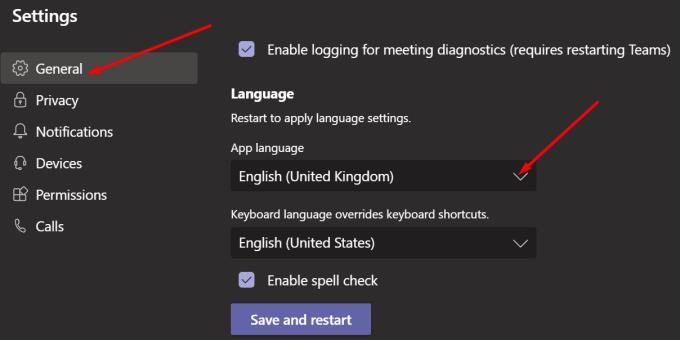
Az Outlook beállításainak módosítása
Más felhasználóknak sikerült megváltoztatniuk a hét első napját a Teamsben az Outlook naptárbeállításainak szerkesztésével.
Nyissa meg az outlook.office.com vagy az outlook.live.com webhelyet, és jelentkezzen be Outlook-fiókjába.
Ezután lépjen a Beállításokba, és válassza az Összes Outlook-beállítás megtekintése lehetőséget (a képernyő alján).
Válassza a Naptár , majd a Nézet lehetőséget, és keresse meg a következő két lehetőséget:
- A hét első napjának megjelenítése mint
- Munkahét megjelenítése mint
Módosítsa a beállításokat tetszés szerint, és alkalmazza a módosításokat.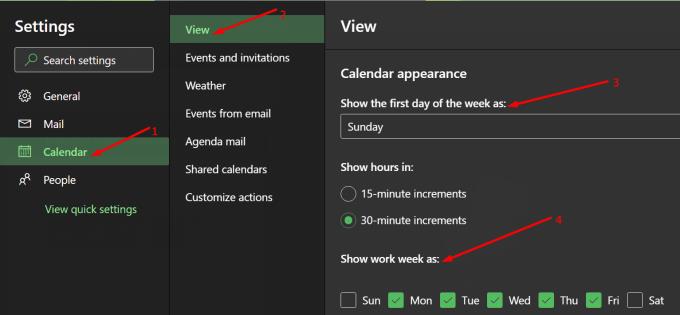
Ezután indítsa újra a Teamst és az Outlookot, és ellenőrizze az eredményeket.
Következtetés
A Microsoft Teamsben a hét első napja az alkalmazás nyelvi beállításaitól függ.
Nagyon bosszantó, hogy a Teamsben nincs külön dátum és idő opció a hét első napjának megváltoztatására. Az ehhez legközelebbi opció a nyelvi beállítások alatt van elrejtve. A naptárbeállítások keménykódolása a nyelvi beállításokba nem a legjobb megközelítés a terméktervezés szempontjából.
Mi a véleménye a Microsoft Teams jelenlegi dátum- és időbeállításairól? Van valami, amit megváltoztatnál rajtuk? Ossza meg gondolatait az alábbi megjegyzésekben.

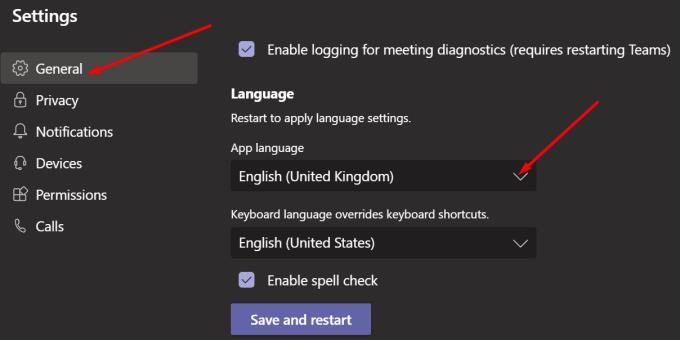
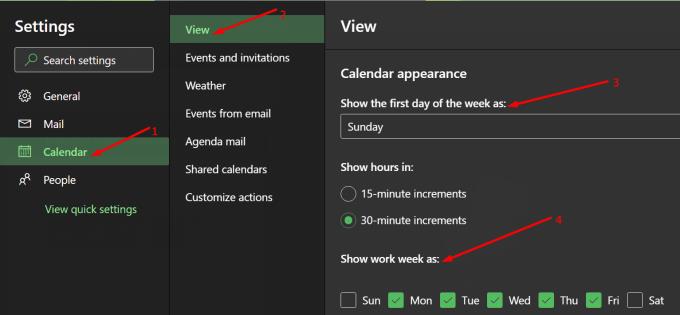











![Microsoft Teams 503-as hibakód [MEGOLDVA] Microsoft Teams 503-as hibakód [MEGOLDVA]](https://blog.webtech360.com/resources3/images10/image-182-1008231237201.png)















